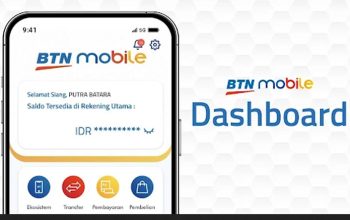10 Tips Mudah Mengatasi WiFi Indihome Los – Siapa yang tidak menginginkan koneksi internet yang cepat dan stabil di era digital seperti sekarang ini?
Namun, realitasnya, kita sering mengalami masalah dengan koneksi WiFi di rumah, terutama jika kita menggunakan layanan Indihome. Jaringan yang lemah atau bahkan sering putus tentu menjadi momok yang sangat menjengkelkan bagi para pengguna internet.
Jangan khawatir, kita berada di sini untuk memberikan solusi bagi Anda! Dalam artikel kali ini, kami akan menyajikan sepuluh tips mudah yang dapat membantu Anda mengatasi masalah WiFi Indihome yang lemah atau sering terputus, seperti yang dilansir dari Dambaannews.com.
Berbicara tentang koneksi internet, Mediasumutku.com telah menyajikan informasi yang relevan dan akurat tentang berbagai aspek teknologi di era digital ini. Sebagai penulis di Mediasumutku, kami memiliki komitmen untuk memberikan konten-konten bermutu dan bermanfaat kepada pembaca kami.
Melalui sumber terpercaya dari Dambaannews.com, kami menghadirkan panduan berharga untuk meningkatkan kualitas koneksi WiFi Anda dengan menggunakan tips-tips yang telah teruji.
Semua informasi yang kami sajikan di sini telah diperiksa dan diverifikasi untuk memastikan Anda mendapatkan solusi yang efektif dan tepat sasaran.
Kami memahami betapa pentingnya koneksi internet yang handal dalam kehidupan sehari-hari, baik untuk pekerjaan, hiburan, ataupun interaksi sosial. Oleh karena itu, kami berharap tips-tips yang kami sajikan dapat memberikan manfaat dan meningkatkan pengalaman online Anda dengan Indihome.
Saatnya kita bersama-sama menghadapi masalah koneksi WiFi dan meningkatkan kualitas jaringan di rumah. Mari kita mulai langkah-langkah sederhana ini untuk mencapai koneksi WiFi Indihome yang lebih baik dan lancar. Terus pantau Mediasumutku untuk mendapatkan tips-tips terbaru dan berbagai informasi menarik lainnya.
Selamat membaca, teman-teman, dan selamat menikmati pengalaman internet yang lebih menyenangkan dengan layanan Indihome!
Periksa Posisi Router Anda
1. Memastikan Router Tidak Terhalang
Hal pertama yang perlu Anda lakukan adalah memeriksa posisi router Anda. Pastikan router tidak tersembunyi di balik benda-benda besar atau diletakkan di balik lemari. Tempatkan router di lokasi terbuka dan tinggi untuk memastikan jangkauan sinyal yang lebih baik.
2. Hindari Jarak Terlalu Jauh
Pastikan perangkat Anda berada dalam jarak yang wajar dari router. Semakin jauh perangkat dari router, semakin lemah sinyal WiFi yang diterima. Coba pindahkan perangkat Anda lebih dekat ke router untuk meningkatkan kualitas sinyal.
3. Pastikan Router Tidak Dekat dengan Gangguan Elektronik
Hindari menempatkan router di dekat peralatan elektronik seperti microwave, telepon nirkabel, atau speaker Bluetooth. Peralatan tersebut dapat menyebabkan interferensi dan mengganggu sinyal WiFi Anda.
Perbarui Perangkat Keras dan Perangkat Lunak
1. Perbarui Firmware Router
Perangkat lunak di router Anda perlu diperbarui secara berkala. Pastikan Anda selalu mengunduh dan menginstal pembaruan terbaru dari pabrikan router Anda. Pembaruan ini sering kali mencakup perbaikan bug dan peningkatan kinerja.
2. Periksa Perangkat Klien Anda
Pastikan perangkat klien Anda, seperti laptop dan ponsel pintar, juga memiliki perangkat lunak terbaru. Pembaruan ini akan membantu memperbaiki masalah kompatibilitas dan menjaga perangkat Anda tetap optimal saat terhubung ke WiFi.
Ganti Kanal WiFi Anda
1. Kenali Kanal yang Paling Sedikit Digunakan
Router WiFi Anda mengirimkan sinyal pada saluran yang disebut “kanal.” Beberapa kanal mungkin lebih padat dan penuh dengan perangkat lain, yang dapat mengganggu koneksi Anda. Cari tahu kanal mana yang paling sedikit digunakan dan atur router Anda untuk menggunakan kanal tersebut.
2. Gunakan Aplikasi Pendeteksi Kanal
Anda dapat menggunakan aplikasi di ponsel cerdas Anda untuk mendeteksi kanal mana yang paling ramai di sekitar Anda. Setelah mengetahui informasi ini, Anda dapat mengubah pengaturan router Anda untuk menggunakan kanal yang lebih sedikit terganggu.
Aktifkan Mode 5GHz
1. Manfaatkan Mode 5GHz
Beberapa router WiFi mendukung dua frekuensi: 2,4GHz dan 5GHz. Mode 5GHz lebih cepat dan kurang padat daripada 2,4GHz. Jika perangkat Anda mendukung mode 5GHz, aktifkan dan gunakan mode ini untuk koneksi yang lebih stabil dan cepat.
2. Perhatikan Jarak Mode 5GHz
Namun, perlu diingat bahwa mode 5GHz memiliki jangkauan yang lebih pendek daripada 2,4GHz. Pastikan perangkat Anda tetap berada dalam jangkauan yang wajar dari router saat menggunakan mode 5GHz.
Gunakan Penguat Sinyal WiFi (WiFi Extender)
1. Apa Itu WiFi Extender?
WiFi Extender atau penguat sinyal WiFi adalah perangkat tambahan yang dapat membantu memperluas jangkauan WiFi Anda. Ini sangat berguna jika Anda memiliki area di rumah Anda yang sulit dijangkau oleh sinyal WiFi.
2. Cara Menggunakan WiFi Extender
Pasang WiFi Extender di antara router dan area dengan sinyal lemah. Extender akan “memperpanjang” sinyal WiFi ke area tersebut dan membantu meningkatkan cakupan WiFi Anda secara keseluruhan.
Periksa Penggunaan Bandwidth
1. Batasi Jumlah Perangkat yang Terhubung
Semakin banyak perangkat yang terhubung ke jaringan WiFi Anda, semakin besar pemakaian bandwidthnya. Batasi jumlah perangkat yang terhubung jika Anda merasa jaringan Anda lambat atau sering putus.
2. Periksa Penggunaan Data Setiap Perangkat
Beberapa perangkat mungkin menggunakan data secara berlebihan dan menyebabkan jaringan menjadi lemah. Periksa penggunaan data setiap perangkat yang terhubung dan identifikasi perangkat yang berpotensi menjadi penyebab masalah.
Periksa Keamanan Jaringan Anda
1. Aktifkan Enkripsi
Pastikan jaringan WiFi Anda dienkripsi dengan kata sandi yang kuat. Pengaturan ini akan membantu mencegah penggunaan WiFi yang tidak sah dan melindungi jaringan Anda dari serangan.
2. Gunakan Filter MAC
Anda juga dapat menggunakan fitur “Filter MAC” di router Anda. Fitur ini memungkinkan Anda untuk membatasi perangkat mana saja yang dapat terhubung ke jaringan WiFi Anda berdasarkan alamat MAC perangkat.
Cek Kabel dan Koneksi Fisik
1. Periksa Kabel Ethernet
Jika Anda menghubungkan perangkat langsung ke router menggunakan kabel Ethernet, periksa kabel tersebut untuk memastikan tidak ada kerusakan fisik yang dapat mempengaruhi koneksi Anda.
2. Pastikan Koneksi yang Tepat
Periksa apakah semua kabel terhubung dengan benar dan rapat. Koneksi fisik yang longgar atau tidak tepat dapat menyebabkan gangguan pada koneksi internet Anda.
Restart Router Secara Teratur
1. Kenapa Perlu Restart Router?
Seperti komputer, router juga memerlukan restart sesekali untuk menyegarkan sistemnya. Restart router secara teratur dapat membantu mengurangi masalah koneksi yang mungkin Anda hadapi.
2. Cara Restart Router
Cukup matikan router Anda, biarkan selama beberapa detik, lalu nyalakan kembali. Router akan menginisialisasi ulang dan semoga masalah koneksi Anda terselesaikan.
Hubungi Layanan Pelanggan Indihome
1. Jangan Ragukan untuk Menghubungi Layanan Pelanggan
Jika Anda sudah mencoba semua tips di atas tetapi masih mengalami masalah dengan WiFi Indihome Anda, jangan ragu untuk menghubungi layanan pelanggan Indihome. Mereka akan dapat memberikan bantuan lebih lanjut dan memeriksa masalah secara mendalam.
2. Persiapkan Informasi Penting
Sebelum menghubungi layanan pelanggan, pastikan Anda memiliki informasi penting tentang akun Anda, seperti nomor pelanggan, alamat lengkap, dan nomor telepon yang terdaftar.
Gunakan Antena Eksternal
1. Pertimbangkan Menggunakan Antena Eksternal
Beberapa router WiFi dilengkapi dengan antena internal yang mungkin tidak memberikan cakupan sinyal yang optimal. Pertimbangkan untuk menggunakan antena eksternal yang dapat dipasang ke port antena router Anda.
2. Posisikan Antena dengan Benar
Pastikan Anda memposisikan antena eksternal dengan benar untuk mengoptimalkan cakupan sinyal. Cobalah untuk mengarahkan antena ke arah perangkat Anda atau tempat yang membutuhkan koneksi WiFi yang lebih baik.
Bersihkan Router dan Perangkat Teratur
1. Kenapa Bersihkan Router Penting?
Router dan perangkat elektronik lainnya cenderung menarik debu dan kotoran seiring waktu. Kotoran yang menumpuk dapat mengganggu kinerja router dan mempengaruhi kualitas sinyal WiFi.
2. Cara Membersihkan Router dan Perangkat
Matikan router dan perangkat terlebih dahulu sebelum membersihkannya. Gunakan kain lembut atau kuas untuk membersihkan bagian luar dan ventilasi router. Pastikan Anda tidak menyemprotkan air langsung ke perangkat.
Gunakan Teknologi Mesh WiFi
1. Apa Itu Teknologi Mesh WiFi?
Teknologi Mesh WiFi adalah solusi yang canggih untuk meningkatkan jaringan WiFi di rumah Anda. Ini melibatkan penggunaan beberapa titik akses atau “node” yang saling terhubung untuk menciptakan jaringan yang kuat dan stabil.
2. Keuntungan Menggunakan Mesh WiFi
Dengan Mesh WiFi, Anda dapat menikmati cakupan WiFi yang lebih luas di seluruh rumah tanpa ada zona mati. Node-node tersebut secara otomatis berkomunikasi satu sama lain, sehingga perangkat Anda selalu terhubung ke sinyal yang terbaik.
Tidak Gunakan Perangkat yang Mengganggu
1. Batasi Penggunaan Perangkat 2.4GHz
Beberapa perangkat, seperti perangkat Bluetooth dan peralatan nirkabel lainnya, menggunakan frekuensi 2.4GHz yang sama dengan WiFi Anda. Batasi penggunaan perangkat ini jika memungkinkan atau pertimbangkan untuk menggunakan perangkat 5GHz untuk menghindari interferensi.
2. Matikan Perangkat yang Tidak Digunakan
Pastikan Anda mematikan perangkat yang tidak digunakan, terutama jika perangkat tersebut menggunakan jaringan WiFi secara terus-menerus. Ini akan membantu mengurangi pemakaian bandwidth dan meningkatkan kinerja jaringan.
Cek Kondisi Kabel dan Port Router
1. Periksa Kabel LAN dan WAN
Periksa kabel LAN yang menghubungkan perangkat Anda ke router, serta kabel WAN yang menghubungkan router ke sumber internet. Pastikan tidak ada kerusakan fisik pada kabel dan port yang digunakan.
2. Ganti Kabel yang Rusak
Jika Anda menemukan kabel yang rusak, segera gantilah dengan kabel yang baru dan berkualitas baik. Kabel yang rusak dapat menyebabkan masalah koneksi yang serius.
Penutup
Terima kasih telah mengikuti artikel kami di Mediasumutku.com! Semoga 15 tips mudah untuk mengatasi masalah WiFi Indihome los dapat membantu meningkatkan kualitas koneksi internet Anda. Jangan ragu untuk terus mengunjungi Mediasumutku untuk mendapatkan informasi terbaru, panduan bermanfaat, dan berbagai konten menarik lainnya. Selamat menikmati pengalaman internet yang lebih lancar dan menyenangkan!